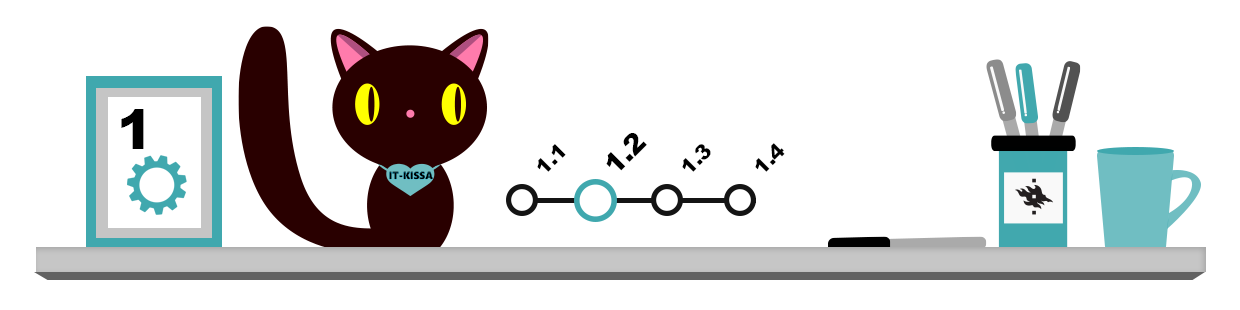
Med olika datorprogram sker lagring i princip på samma sätt, fast lagringsfönstret kan se olika ut beroende på program. Men oberoende av om du sparar filer i ett moln, på en nätverksdisk eller på hårddisken på din hemdator kan du hålla ordning bland dina filer genom att följa dessa råd:
- Skapa en tydlig mappstruktur för dina filer så att du senare kan hitta dem lätt.
- Namnge filerna omsorgsfullt
- Ändra namn på filer med orediga namn. Välj filen du vill namnge, högerklicka och välj Rename (Byt namn).
- Ordna in alla filer i rätta mappar och se över din mappstruktur då och då.
- Kom ihåg att säkerhetskopiera dina filer.
- Ta bort onödiga filer. Annars blir det med tiden svårt att hitta viktiga filer.
Betydelsen av en tydlig mappstruktur
Oberoende av var du sparar dina filer lönar det sig att planera mappstrukturen. I en oredig mappstruktur är det svårt att hitta information. Det är också svårt att göra säkerhetskopior eller flytta filer till en annan dator om filerna är mycket spridda.
Skapa ditt mappsystem så att det finns en mapp på din hårddisk. Skapa undermappar för olika slag av data under den. Dela upp undermapparna i flera undermappar. Exempel:
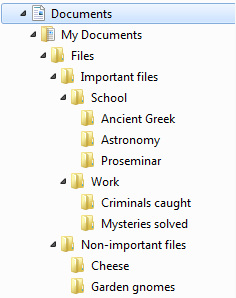
Skapa mappar
Med hjälp av mappar kan du hålla reda på filerna på din dator. Du kan skapa en ny mapp så här:
- Gå från startmenyn till den skivenhet där du vill skapa mappen. Beroende på operativsystemet och inställningarna kan du ha en ikon som låter dig bläddra i mapparna och filerna på din dator.
- Högerklicka på ett tomt område i fönstret och vänsterklicka i menyn som öppnar sig på New (Ny) och i undermenyn Folder (Mapp).
- En ny mapp syns i fönstret. Mappens namn är förvalt. Du kan skriva in ett nytt namn för mappen.
- Godkänn namnet med Enter. Högerklicka för att öppna mappen och skapa nya mappar i den (undermappar) på samma sätt.
Ändra namn
I de flesta operativsystem kan du ändra namnet på filer och mappar oberoende av var de har sparats. I Windows 10 ger du en fil eller en mapp ett nytt namn så här:
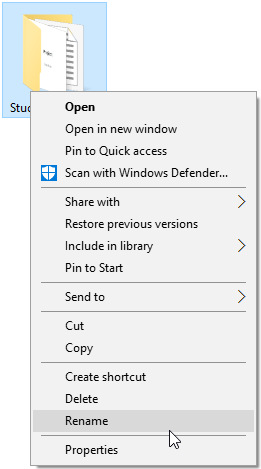 Gå t.ex. via startmenyn (Start) till den skivenhet där filen eller mappen du vill ändra namn på finns.
Gå t.ex. via startmenyn (Start) till den skivenhet där filen eller mappen du vill ändra namn på finns.- Högerklicka på filen eller mappen du vill ändra namn på.
- Vänsterklicka Rename (Byt namn) i menyn som öppnas enligt bilden nedan:
- Programmet väljer automatiskt filnamnet (namnet blir blått) som tecken att du kan skriva ett nytt namn. Skriv nu det nya namnet och godkänn slutligen med Enter eller genom att klicka en gång utanför ikonen.
Flytta och kopiera
Du kan flytta (Move) eller kopiera (Copy) mappar och filer till ett annat ställe. I följande exempel flyttar vi en mapp:
- Klicka med den högra musknappen på mappen som ska flyttas.
- Vänsterklicka på Cut (Klipp) i snabbmenyn som öppnas.
- Öppna mappen dit du vill flytta den aktuella mappen.
- Högerklicka på ett tomt område i fönstret och vänsterklicka sedan på Paste (Klistra).
Observera att om du klipper bort (Cut) ett objekt tas det bort från sitt ursprungliga ställe. Om du däremot kopierar (Copy) blir den ursprungliga filen eller filerna kvar.
Radera
Mappar och filer kan oftast raderas på samma sätt. Gör så här för att radera en mapp eller fil:
- Välj fil eller mapp som ska raderas.
- Tryck på Delete-knappen på tangentbordet.
- Programmet frågar efter bekräftelse. Svara Yes (Ja).
Tänk på att om du raderar en mapp så raderas samtidigt alla eventuella undermappar och filer i den. Var försiktig med att använda radering!